-
老司机教你安卓手机怎么连接电脑
- 2018-12-28 08:56:16 来源:windows10系统之家 作者:爱win10
Android是一种基于Linux的自由及开放源代码的操作系统,主要支持手机。现在世界上大部分手机用户都在使用安卓Android。下面我就教大家安卓手机连接电脑的方法,一起来学习一下吧
安卓手机如何连接电脑呢?估计很多朋友都有这样的疑问,虽然手机是我们常用的电子设备,但是有些操作我们却不太熟悉,很多用户都不清楚安卓手机连接电脑的方法。今天,我就和大家分享一下安卓手机连接电脑的图文教程
1、进入手机界面,找到“设置”点击进入。
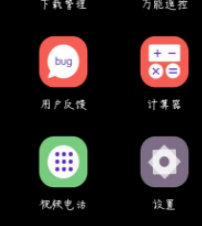
安卓手机连接电脑方法电脑图解1
2、一般7.0后版本,都是找到“高级设置”,而普通版本是找到“设置”。
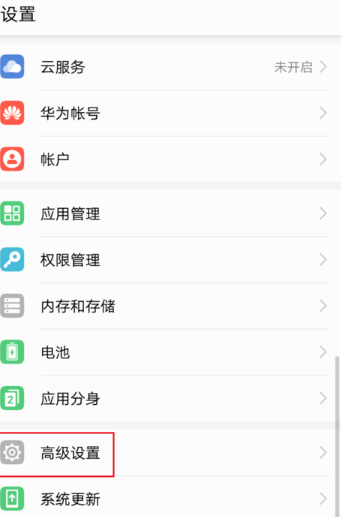
安卓手机电脑图解2
3、在“高级设置”里找到安全,再点击进入。
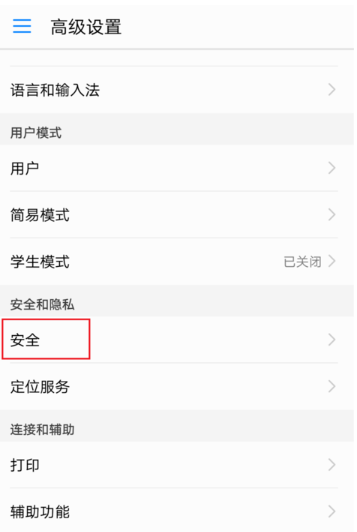
安卓手机电脑图解3
4、在“允许HiSuite通过HDB连接设备”这里一定要打勾。
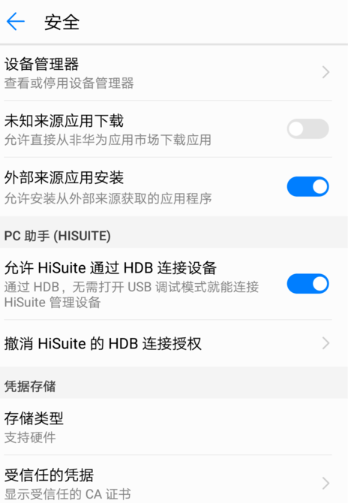
安卓手机电脑图解4
5、最后退回手机界面,在电脑上检查下是否连接成功就好了。注意要安装下手机驱动才行。
以上就是安卓手机连接电脑的方法,学会就赶快试一试吧
上一篇:解答小米手机连接电脑的步骤
下一篇:为你解答无法激活iphone怎么办
猜您喜欢
- 手机前置摄像头模糊怎么办..2020-06-06
- 小编告诉你华为手机投影到墙上..2020-06-29
- 最新手机cpu性能天梯图2023-04-07
- 简述微信分付怎么开通2023-03-20
- 教你手机远程控制电脑的方法..2020-11-11
- 小编告诉你手机连不上wifi是怎么回事..2020-06-29
相关推荐
- 小编告诉你笔记本怎么连接Wifi.. 2019-02-14
- 想知道华为手机怎么重装系统.. 2023-04-04
- 手把手教你怎么把手机的照片传到电脑.. 2020-05-13
- 分享手机cpu性能天梯图排行榜.. 2023-03-27
- 手机苹果激活时间查询方法.. 2022-08-18
- 怎么取消win10开机密码 2021-01-10





 魔法猪一健重装系统win10
魔法猪一健重装系统win10
 装机吧重装系统win10
装机吧重装系统win10
 系统之家一键重装
系统之家一键重装
 小白重装win10
小白重装win10
 暴风影音 v5.25.0530.1111 去广告版 (暴风播放器)
暴风影音 v5.25.0530.1111 去广告版 (暴风播放器) 小白系统ghost win7系统下载32位纯净版1803
小白系统ghost win7系统下载32位纯净版1803 雨林木风win10专业版32位下载 v1909
雨林木风win10专业版32位下载 v1909 清理各种程序和系统产生的垃圾AppCleaner 3.0_无广告版
清理各种程序和系统产生的垃圾AppCleaner 3.0_无广告版 小白系统 ghost win8.1 32位专业版201602
小白系统 ghost win8.1 32位专业版201602 萝卜家园win10系统下载64位专业版v201809
萝卜家园win10系统下载64位专业版v201809 系统之家Ghos
系统之家Ghos CCleaner Bus
CCleaner Bus 萝卜家园Ghos
萝卜家园Ghos 雨林木风32位
雨林木风32位 萝卜家园win1
萝卜家园win1 系统之家Win7
系统之家Win7 电脑公司ghos
电脑公司ghos 粤公网安备 44130202001061号
粤公网安备 44130202001061号